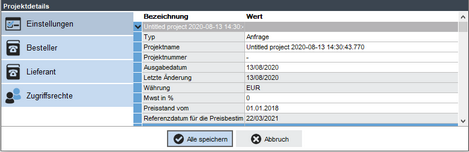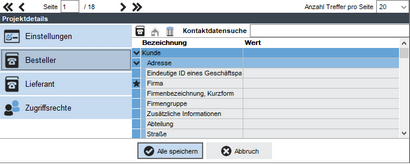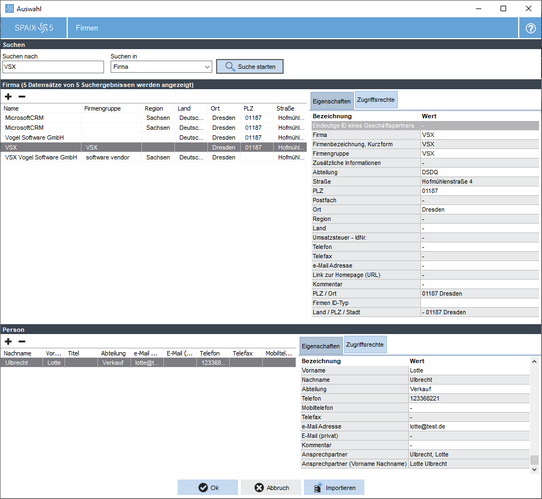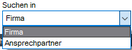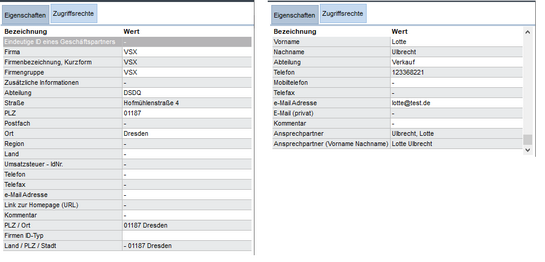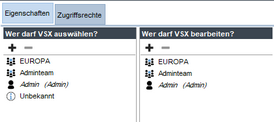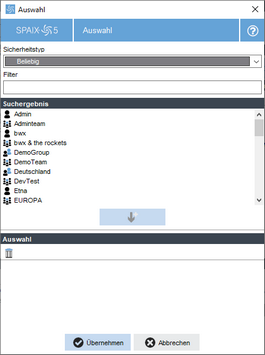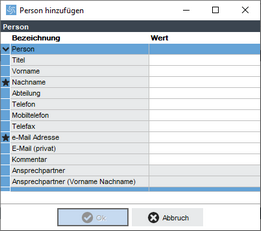In diesem Bereich können Einstellungen und Angaben zum Projekt wie bereits im Kapitel Das Burgermenü und die Funktionsleiste beschrieben vorgenommen werden.
Im Bereich Projektdetails werden alle Projekte (ggf. gefiltert) in Tabellenform aufgelistet.
Einstellungen
□Typ: An dieser Stelle kann der Projekttyp festgelegt oder geändert werden:
□ Anfrage
□ Angebot
□ Bestellung
□ Auftragsbestätigung
□ Rechnung
□ Andere
□Projektname: Hier wird die Bezeichnung des Projekts eingetragen.
□Projektnummer: An dieser Stelle kann eine Projektnummer vergeben werden.
□Ausgabedatum: Das Datum an welchem das Projekt erstellt wurde.
□Letzte Änderung: Datum der letzten Projektanpassung.
□Währung: Währung für die Preiskalkulation.
□Mwst in %: Zu Grunde liegende Mehrwertsteuer.
□Preisstand vom: Datum für die zu Grunde gelegte Preiskalkulation.
□Referenzdatum für die Preisbestimmung: Datum der aktuellen Preiskalkulation.
Besteller/Lieferant
Diese Felder für die Kontaktdaten beziehen sich auf die Firmendaten, welche im Projekt verwendet werden sollen.
Wird ein neues Projekt erstellt, öffnet sich dieser Dialog automatisch beim Start einer Auswahl, sofern die Option Dialog immer anzeigen aktiviert ist. Dieser Dialog kenn auch über den Schalter Kontaktdaten im Register Projekt geöffnet werden.
Sollen die Daten für den Kunden oder den Lieferanten geändert oder neue Daten hinzugefügt werden, wird der Schalter Kontaktdaten ![]() benutzt.
benutzt.
Suchen und Bearbeiten von Kontakten
Der Schalter Kontaktdaten ![]() öffnet den Dialog Auswahl – Firmen., In diesem Dialog können neue Daten aufgenommen oder vorhandene Daten geändert bzw. gelöscht werden. Es ist auch möglich nur den aktiven Kontakt im jeweiligen Projekt anzupassen.
öffnet den Dialog Auswahl – Firmen., In diesem Dialog können neue Daten aufgenommen oder vorhandene Daten geändert bzw. gelöscht werden. Es ist auch möglich nur den aktiven Kontakt im jeweiligen Projekt anzupassen.
Sobald dieser Dialog mit dem Schalter OK geschlossen wird, wird im Projekt der Eintrag bei Besteller/Lieferant angepasst.
Im oberen Bereich Suchen können Sie die vorhandenen Datensätze anhand von Textfragmenten durchsuchen lassen. Dazu geben Sie die entsprechende Phrase in das Kombinationsfeld Suchen nach ein. Bleibt dieses Feld leer, werden alle vorhandenen Datensätze in der dazugehörigen Liste angezeigt.
Mit dem Kombinationsfeld Suchen in kann aus dem Menü zwischen den Kategorien Firma und Ansprechpartner gewählt und damit festgelegt werden, ob in den Firmendaten oder in den Kontaktdaten der Ansprechpartner gesucht werden soll. Bei der Suche werden alle Felder der zu durchsuchenden Kategorie einbezogen.
Mit dem Schalter ![]() wird der Suchprozess gestartet. Die Liste im Bereich Firma beinhaltet die in der Datenbank vorhandenen Firmen, die dem Suchmuster entsprechen. Bei leerer Suchmaske werden alle Firmen angezeigt.
wird der Suchprozess gestartet. Die Liste im Bereich Firma beinhaltet die in der Datenbank vorhandenen Firmen, die dem Suchmuster entsprechen. Bei leerer Suchmaske werden alle Firmen angezeigt.
Die dargestellte Struktur ist hierarchisch. Firmen sind dabei die obere, die Ansprechpartner bzw. Kontakte die untere Ebene. Im Kopf des jeweiligen Bereiches befinden sich weitere Schalter.
Mit ![]() können neue Entitäten hinzugefügt werden. Weiterhin gibt es die Möglichkeit, eine nicht mehr benötigte Entität mit dem Schalter
können neue Entitäten hinzugefügt werden. Weiterhin gibt es die Möglichkeit, eine nicht mehr benötigte Entität mit dem Schalter ![]() endgültig zu löschen. Je nachdem, ob eine Firma oder eine Person in der Liste markiert ist, stehen im rechten Bereich Details verschiedene Ansichten zur Verfügung.
endgültig zu löschen. Je nachdem, ob eine Firma oder eine Person in der Liste markiert ist, stehen im rechten Bereich Details verschiedene Ansichten zur Verfügung.
Für Änderungen werden die neuen Daten direkt in diese Tabellen eingetragen.
Mit dem OK Schalter werden hinzugefügte bzw. geänderte Daten gespeichert und übernommen.
Mit dem Abbrechen Schalter werden alle Änderungen verworfen, ebenso beim Schließen über das ![]() in der Titelleiste.
in der Titelleiste.
|
Bei intensiver Datenpflege vieler Kundenstammdaten ist es ratsam, den Dialog regelmäßig mit OK zu schließen, um damit die eingegebenen Daten zu speichern. |
Zugriffsrechte
In der Registerkarte Zugriffsrechte besteht weiterhin die Möglichkeit zu bestimmen, wer die Firma bzw. den Kontakt für Projekte auswählen darf und wer berechtigt ist den Datensatz zu bearbeiten.
|
|
Mit diesem Schalter |
Werden neue Personen zu einer Firma hinzugefügt, wird eine separate Dialogbox mit der Tabelle für die Personendaten geöffnet. |